Wie zum Outlook Kontakte auf Festplatte speichern? So geht’s

Zusammenfassung: In diesen Beiträgen, werden wir über Outlook Kontakte auf der Festplatte speichern, um mit allen möglichen Methoden für Benutzer. Hier werden wir auch beschrieben, eine kostenlose und automatische Methode, um Outlook Kontakte auf externe Festplatte importieren zu können. Lass mich kennenlernen!
Wir, die Kontakte sind günstig und nützlich für persönlich und Unternehmen, wissen. So, Sie nicht um Ihre Kontakte verlieren und dort sind mehrfach Scenarios, welche Sie müssen Kontakte von Outlook auf USB-Stick kopieren.

Warum sollten Sie Outlook Kontakte Festplatte speichern?
Hier sind andere Gründe, um Outlook-Kontakte auf Festplatte speichern zu können.
- Backup für Sichern: Wenn Sie Outlook-Kontakte auf Festplatte speichern, dann schützen Sie Ihre Kontaktliste vor zufälligem löschen oder Outlook Fehlern.
- Einfaches Übertragen: Kontakte übertragen zwischen mehrfachen Computer oder Outlook-Profile.
- Offline Zugriff: Es ist ein lokal kopieren verfügbar ohne abhängig auf Cloud oder Internet zugreifen.
- Migration zu neuen Geräten: Es wird nahtlos den Prozess von Outlook auf neue PC einrichten oder nach Geräten übertragen.
Verschieden Methode zum Outlook Kontakte auf Festplatte Speichern
Outlook bietet mehrfach Technik, um Outlook Kontakte auf externe Festplatte kopieren zu können in CSV, VCF und PST Datei Formate. Werden wir alle in Schritte-für-schritte Anleitung unter.
Methode1: Outlook Kontakte in CSV-Datei Formate
- Starten Sie Outlook und gehen Sie Datei>Öffnen und Exportieren>Importieren/Exportieren.
- Wählen Sie ein In Datei Exportieren und Klicken Sie auf Schaltfläche ‘Weiter’.
- Jetzt, Wählen Sie Durch Trennzeichen getrennte Werte (CSV)>Weiter.
- Dann wählen Sie Kontakte Ordner von Fenster und Klicken Sie auf Weiter.
- Klicken Sie Durchsuchen und Wählen Sie Zielpfad und gibt sie ein Name die Datei.
- Zum Ende, Klicken Sie fertig stellen um Outlook Adressbuch als CSV exportieren Prozess zu starten.
- Endlich öffnen Sie den Zielpfad und kopieren Kontakte zu einer externen Festplatte.
Wichtige Informationen: Das ist hoch empfohlen für alle, mit denen Sie Outlook-Kontakte von externer Festplatte importieren mühelos und bequem. Mehrfach Benutzer dürfen Suchen für eine Technik zum CSV-Kontakte nach vCard, weil manche Programme nicht CSV Kontakte unterstützen.
Methode 2: Outlook Kontakte als vCard Datei Formate
- Öffnen Sie auf Outlook>People Ikon.
- Wählen Sie einen bestimmten Kontakte und anzeigen es.
- Weiter, Wählen Sie Datei>Speichern als Option.
- Zum Ende, Durchsuchen ein Zielpfad um Klicken Sie Save Butten.
Hinweise: Die Methode hat manche Limitierung als es gestatten um exportieren nur einzig kontakte gleichzeitig. Wenn Sie eine Outlook Kontaktgruppe in vCard Datei Formate in stapelweise suchen, dann klicken Sie auf hier.
Methode 3: Outlook Kontakte als PST Exportieren
- Öffnen Sie Outlook und wählen Sie Datei>Öffnen und Exportieren >Importieren/Exportieren.
- Wählen Sie “In eine Datei exportieren” und klicken Sie auf “Weiter“.
- Wählen Sie “Outlook-Datendatei (PST)” und klicken Sie auf “Weiter“.
- Wählen Sie den Ordner “Kontakte” aus, den Sie exportieren möchten, und klicken Sie auf “Weiter“.
- Wählen Sie einen Speicherort und einen Namen für Ihre PST-Datei.
- Klicken Sie auf “Fertig stellen“, um Outlook Kontakte exportieren auf USB-Stick zu können.
Wie kann ich Outlook Kontakte exportieren auf USB-Stick ohne Outlook?
All das ist über-genannt, um Outlook-Kontakte auf Festplatte speichern zu können. Dort sind manchmal Scenarios, wenn Benutzer eine PST Datei haben, aber Outlook ist nicht installiert auf ihnen Computer Geräte. Dann, in das fall, diese Technik wird funktioniert, also BitRecover PST Konverter Software Assistent.
Die Software hat einen mehrfach E-Mail Client unterstützt wie Outlook Kontakte nach GMX, Gmail, Thunderbird und so weiter. Das Tool hat eine erweiterte Filteroptionen, die es Ihnen ermöglichen, bestimmte E-Mail oder Kontakte zu wählen.
Wichtige Informationen: Bitte verbinden Sie eine externe Festplatte an Ihre Computer Geräte, bevor diese Software startet. Also, Sie können Festplatte auswählen als Zielpfad.
Lesen ähnlich: Wie zum Outlook Mails auf Festplatte speichern per vollständigem Anleitungen.
Vollständige Anleitungen: Outlook Kontakte Exportieren auf USB-Stick
- Zum ersten Herunterladen und Installieren der Software Ihres Computers.
- Jetzt gibt es eine Vorschau auf alle Kontakte, um exportieren zu können.
- Wählen Sie vCard-Formate verschiedener Speicherformate.
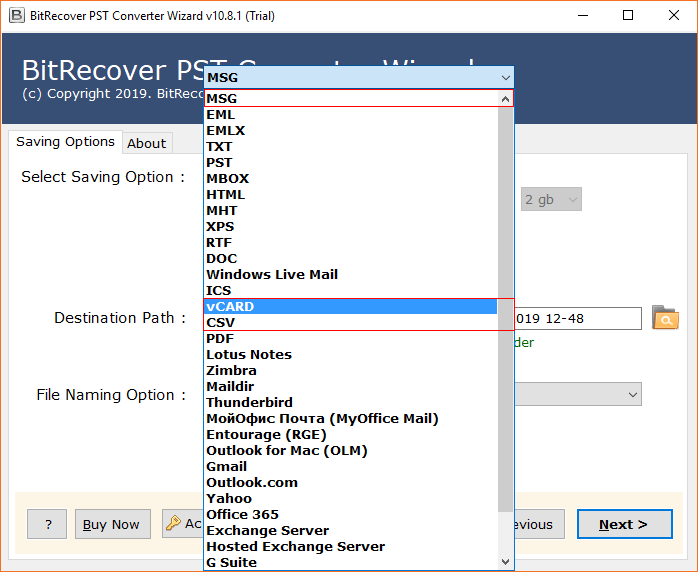
- In diese Schritte, Klicken Sie Surfen ikon und Einrichten Sie auf externe Festplatte um Fazit Kontakte zu Speicehrn.
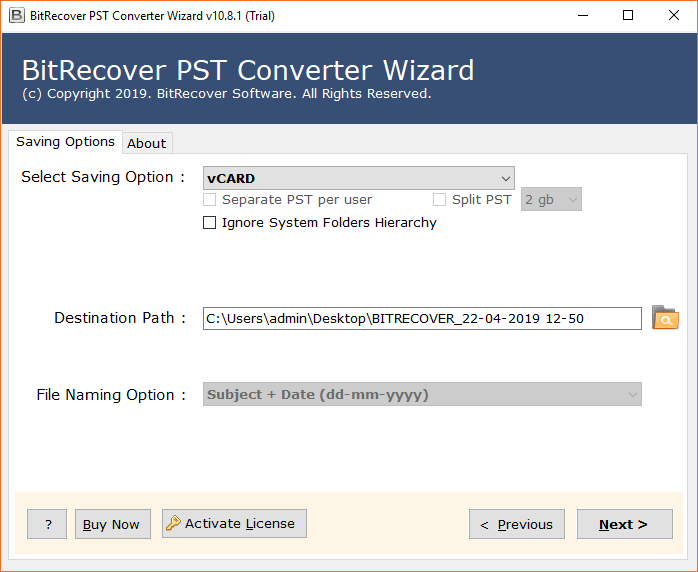
- Klicken Sie auf Schaltfläche, Konvertieren um Outlook Kontakte auf Festplatte speichern zu können.
Das Endgültige Worten
In diesen Blog, Haben wir genannt alle die mögliche Methode, wer ein Benutzer können Outlook Kontakte auf Festplatte speichern mühelose. Das Blog gestattet Ihnen komplette Anleitungen aus beiden manuellen und professionelle Methoden. Jetzt ist Ihr Erlesen, die Methode passend für Sie.
